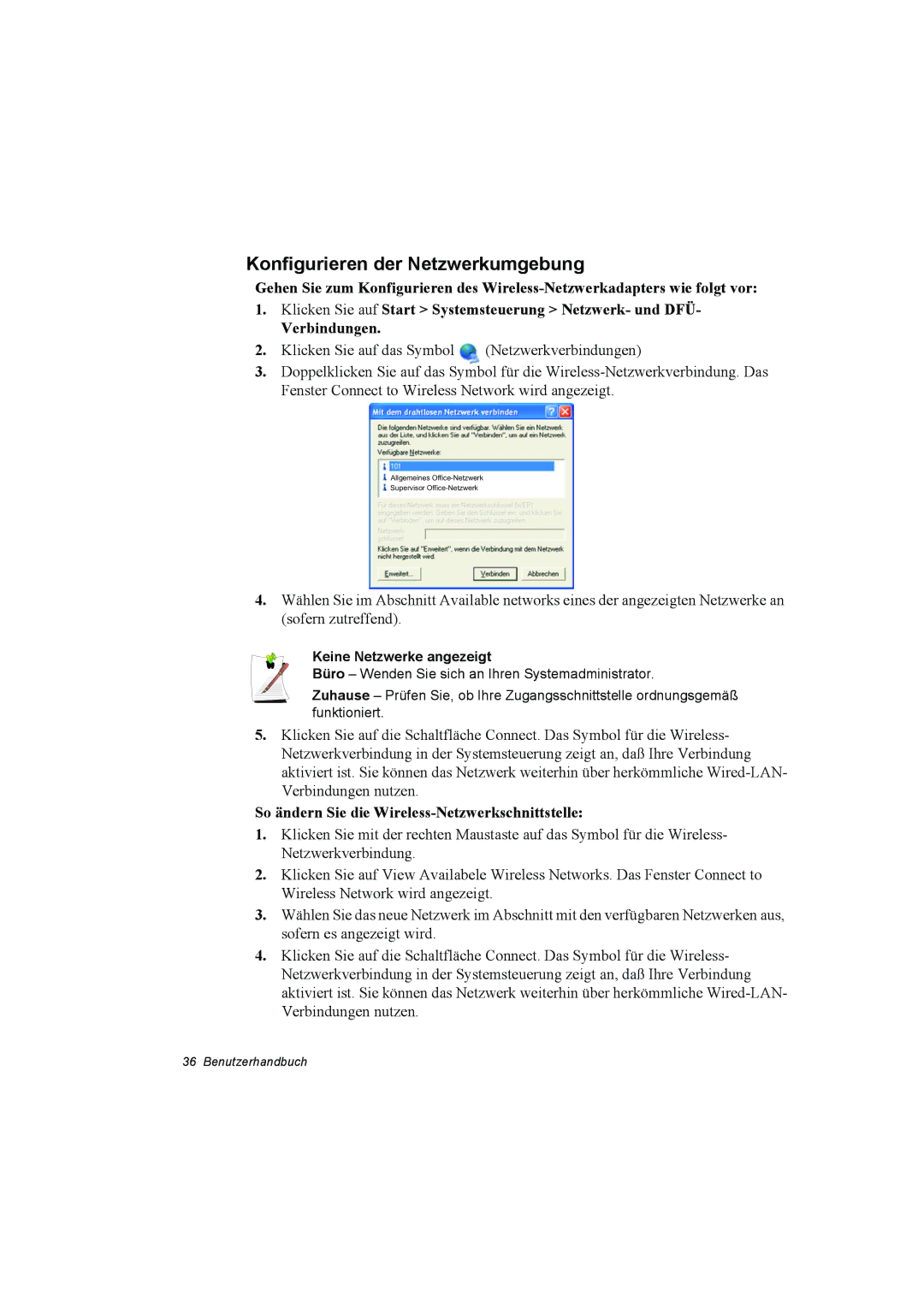Konfigurieren der Netzwerkumgebung
Gehen Sie zum Konfigurieren des
1.Klicken Sie auf Start > Systemsteuerung > Netzwerk- und DFÜ-
Verbindungen.
2.Klicken Sie auf das Symbol ![]() (Netzwerkverbindungen)
(Netzwerkverbindungen)
3.Doppelklicken Sie auf das Symbol für die
Allgemeines
Supervisor
4.Wählen Sie im Abschnitt Available networks eines der angezeigten Netzwerke an (sofern zutreffend).
Keine Netzwerke angezeigt
Büro – Wenden Sie sich an Ihren Systemadministrator.
Zuhause – Prüfen Sie, ob Ihre Zugangsschnittstelle ordnungsgemäß funktioniert.
5.Klicken Sie auf die Schaltfläche Connect. Das Symbol für die Wireless- Netzwerkverbindung in der Systemsteuerung zeigt an, daß Ihre Verbindung aktiviert ist. Sie können das Netzwerk weiterhin über herkömmliche
So ändern Sie die Wireless-Netzwerkschnittstelle:
1.Klicken Sie mit der rechten Maustaste auf das Symbol für die Wireless- Netzwerkverbindung.
2.Klicken Sie auf View Availabele Wireless Networks. Das Fenster Connect to Wireless Network wird angezeigt.
3.Wählen Sie das neue Netzwerk im Abschnitt mit den verfügbaren Netzwerken aus, sofern es angezeigt wird.
4.Klicken Sie auf die Schaltfläche Connect. Das Symbol für die Wireless- Netzwerkverbindung in der Systemsteuerung zeigt an, daß Ihre Verbindung aktiviert ist. Sie können das Netzwerk weiterhin über herkömmliche